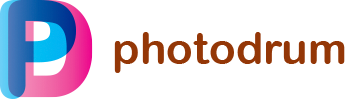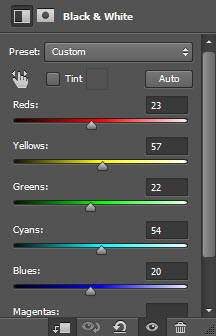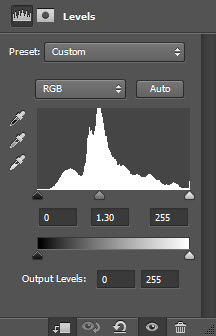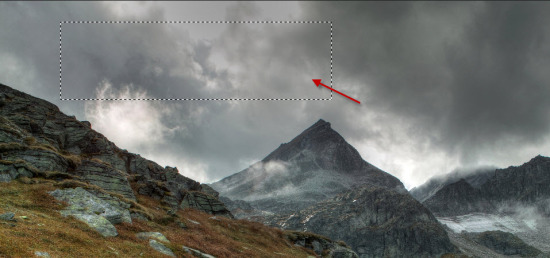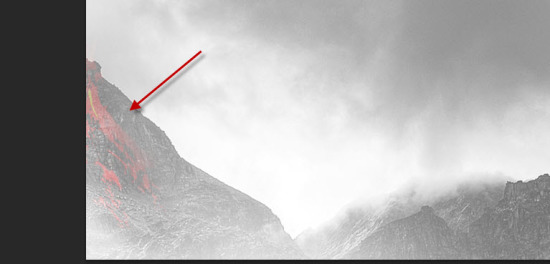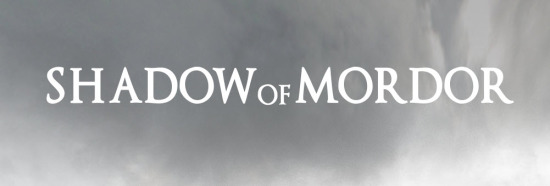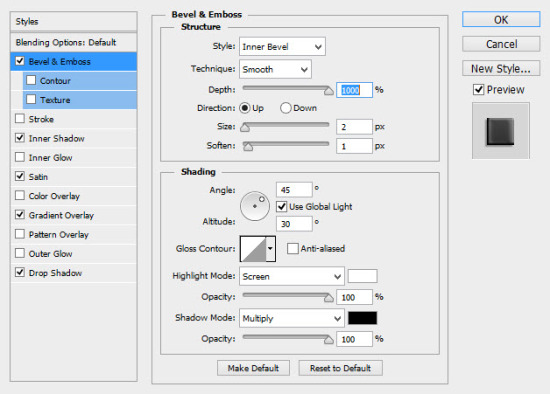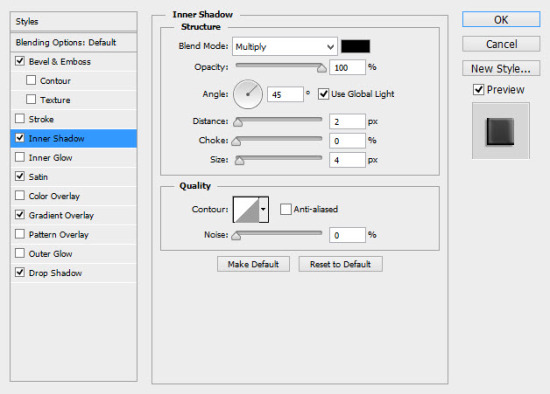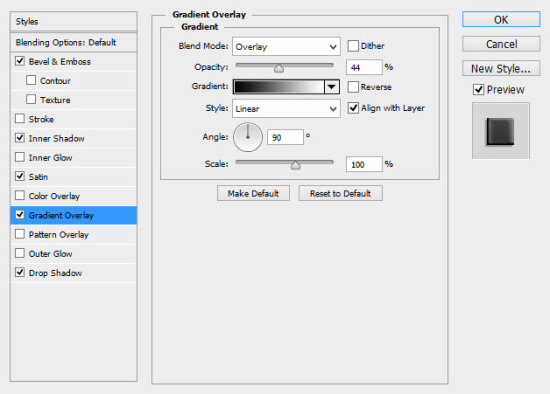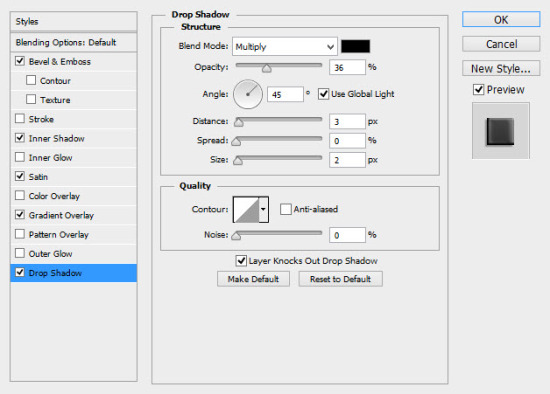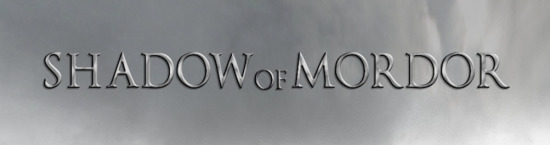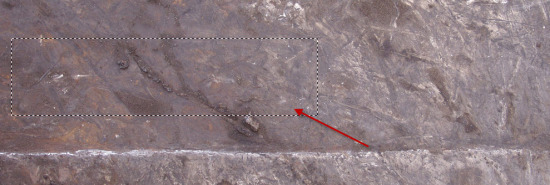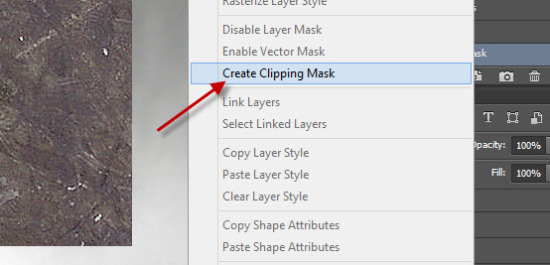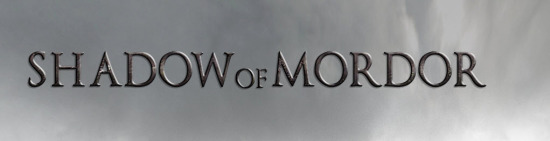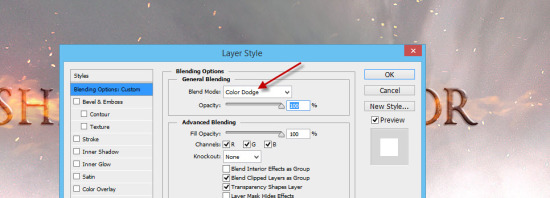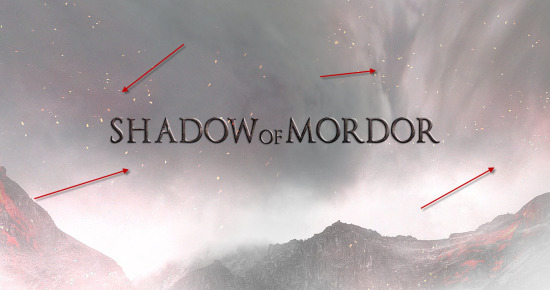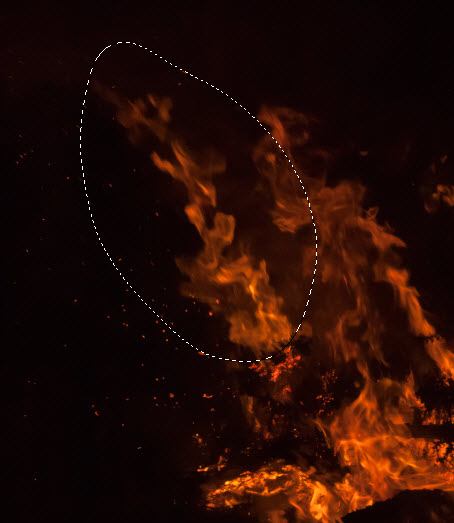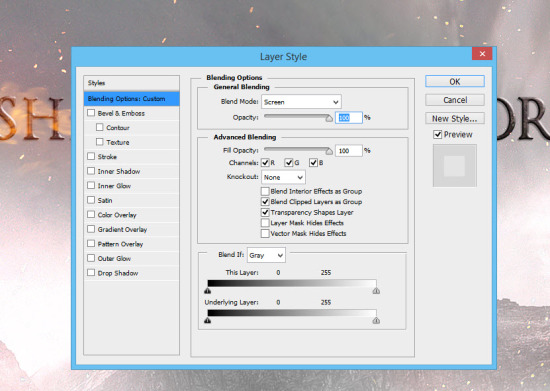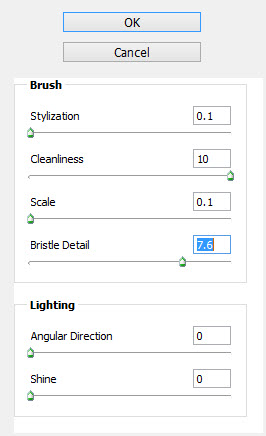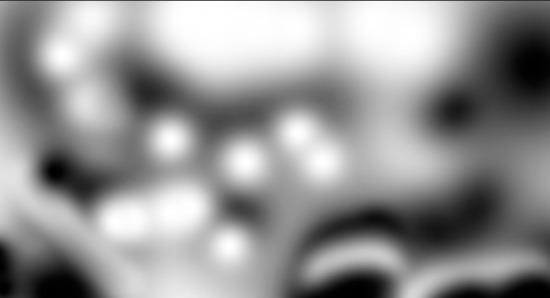Создаем текст с эффектом "Средиземье: Тень Мордора" в Photoshop
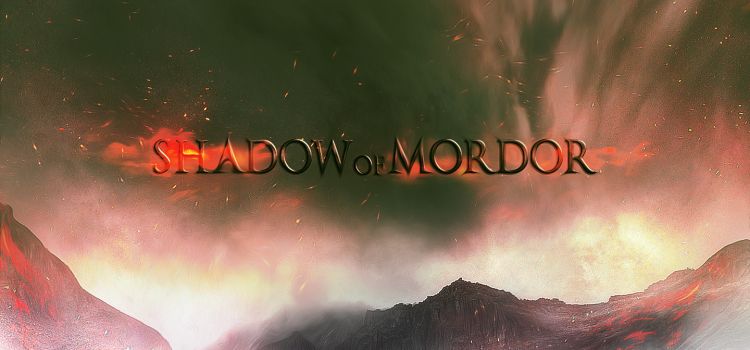
В этом уроке я покажу вам процесс создания текстового эффекта в Photoshop, вдохновленный от игры «Средиземье: Тень Мордора» (“Middle Earth: Shadow of Mordor”).
Данный урок рассчитан на средний уровень знания Photoshop и не должен вызвать особых затруднений. Приступим!
Выше вы могли видеть конечный вариант нашей композиции. Для создания этого урока, нам понадобятся следующие исходные файлы:
Создайте новый документ размером 1440 х 780 px с белым фоном. Загрузите изображение «Гора» в Photoshop и выберите следующий участок:
Скопируйте и вставьте выделение на наш лист и уменьшите непрозрачность слоя примерно до 60%.
Добавьте следующие корректирующие слои поверх слоя горы:
Black and White
Levels
Curves
и вот, что мы должны получить:
Теперь мы будем двигать облака на нашем изображении. Вернемся к изображению горы и выберем кусок облака:
Скопируйте и вставьте выделение на новый слой, используйте мягкий ластик, чтобы сделать края нового облачного слоя более мягкими, затем деформируйте его с Free Transform Tool, как показано ниже:
Вот какой результат должен получиться после деформации:
Загрузите стоковое изображение «Огонь» в Photoshop и выберите область с инструментом Lasso Tool (со значением Feather = 40 px).
Скопируйте и вставьте выделение в наш документ, поместите его на правой стороне горы и установите для него режим смешивания на Soft Light:
Используйте мягкий ластик, чтобы смягчить края огня, и используйте Free Transform Tool, чтобы форма соответствовала форме горы:
Повторите процесс чтобы добавить еще один кусок слева:
Используя шрифт, который мы скачали, напишите текст:
Примените следующие параметры смешивания слоя для этого слоя с текстом:
и вот эффект, который мы должны получить:
Теперь будем применять текстуры к нашему тексту. Загрузите текстуру металла в Photoshop и выделите следующий кусок:
Скопируйте и вставьте выделение в наш документ и поместите этот слой выше слоя с текстом. Щелкните правой кнопкой мыши на этом слое и выберите «Create Clipping Mask«:
и вот эффект какой результат у нас должен получиться:
Мы добавим несколько огненных искр вокруг текста. Давайте вернемся к файлу с огнем и выберем следующий участок:
Скопируйте и вставьте выделение в наш документ и установите для него режим наложения на «Color Dodge«:
Повторите описанную выше процедуру и добавьте еще несколько слоев искр по краям композиции:
Теперь мы будем добавлять огонь на наш текст. Выберите участок огня на скаченном изображении, как показано ниже:
Скопируйте и вставьте выделение в наш документ и установите для него режим смешивания на «Screen«:
и вот эффект? который у нас должен получится:
Повторите описанную выше процедуру чтобы добавить больше огня над текстом:
Мы почти закончили! В качестве последнего штриха, мы можем объединить все слои и продублировав, и применить фильтр Oil Paint (фильтр есть в версии CS6 и новее) к верхнему слою:
Сделайте следующую маску к верхнему слою:
Добавьте следующие корректирующие слои сверху:
Levels
Curves
А вот и конечный результат нашего с вами урока:
Вот и весь урок! Надеюсь, вам понравится, и вы найдете его полезным.
Автор здесь.